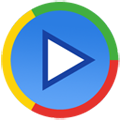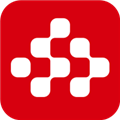应用简介
windows media player是一款非常专业的电脑视频播放器。该播放器是有微软公司开发的,简称“WMP”,虽然目前已经推出了全新的版本,不过有很多用户还是喜欢11.0的旧版本,功能十分强大,能够随时随地轻松地查找、播放媒体资源,支持通过插件增强功能,该版本经过免验证处理,使用起来更加方便。

【功能特点】
外观和快捷
为了简化Windows Media Player界面,默认情况下将关闭经典菜单,但仍可通过右键单击播放机框架上的任何位置来访问这些菜单。
快速访问
右键单击或单击分配给每个操作选项卡(“正在播放”、“媒体库”、“翻录”、“刻录”和“同步”)的向下箭头,可显示与各选项卡相关的菜单选项。这个新功能为最常用的播放机设置提供了快捷的专用访问途径。
后退和前进
现利用播放机左上角的后退和前进按钮,可以比以往任何时候都更轻松地在WindowsMediaPlayer内导航。只需要在不同屏幕之间前后跳转,即可追溯执行过的步骤或返回到前一项任务。
播放控件
用户可以更方便地找到并使用新的播放控件。“重复”、“无序播放”和“全屏”选项也都进行了相应改进。
状态区域
只需单击一下鼠标按钮,即可将播放机左下角的区域外观更改为播放状态、唱片集画面或均衡器的缩略图视图。

【使用说明】
1、如何加快Windows Media play11启动速度及提高播放连续性:
打开开Windows Media play11,在“工具”下拉菜单中点选“选项”,进行设置,在“性能”页选中“选择连接速度”下拉菜单中选择适合自己的带宽,电信ADSL用户及LAN用户推荐将带宽设为“DSL/电缆(768 Kbps)”,同页“网络缓冲”选项中,在“缓冲”后输入“30”,使网络缓冲为30秒内容,完成所有设置,点击“应用”,点击“确定”,这样您就能较流畅的观看影片了。
2、同步到设备:
可以使用Windows Media Player11将音乐、视频和图片同步到多种便携设备,包括便携式媒体播放机、存储卡和 Portable Media Centers。只需将受支持的设备连接到计算机,播放机会为设备选择最佳的同步方法。然后就可以将数字媒体文件传输到设备, 无论到哪里都可以使用这些文件
3、无序播放同步:
只需进行一次单击操作,新的“无序播放同步”功能就会计算的设备容量,然后用媒体库中的随机取样(优先考虑级别高的内容)来填充设备。
4、反向同步:
利用新的“反向同步”功能,可以将在设备上捕获的数字媒体传回PC。可以将通过手机或照相机捕获的照片或通过无线方式购买的音乐等内容,轻松地从设备传递到播放机媒体库中。
5、来宾同步:
是否需要在家用计算机和工作计算机上的多个播放机媒体库之间来回传递内容?如果想让自己的设备始终拥有多台PC上的最新精选内容,“来宾同步”功能提供了一种理想的解决方案。
6、同步仪表:
当设备同步开始时,在“同步”窗格中内容的旁边会显示一个指示器,通过直观的方式告诉用户某个下载估计需要的时间,左下角还会显示内容下载状态。

【怎样免验证】
方式一
1、避过正版验证安装程序11 的流程:最先,下载11版本号播放软件(wmp11-windowsxp-x86-zh-cn.exe)。
2、随后,应用鼠标点击点一下wmp11-windowsxp-x86-zh-cn.rar→用winrar打开文件夹。
3、进到早已缓解压力而获得的文件夹名称,先后运作umdf.exe、wmdbexport.exe、wmfdist11.exe、wmp11.exe (留意:安裝 wmfdist11.exe的那时候要勾上Do not reboot computer)。
4、安裝结束,重启电子计算机就可以。
5、再去查询,早已提升为11版本号了。
方式二:
1、给管理权限:点一下逐渐栏→运作→键入regedit →明确打开注册表。
2、先后精准定位到:Hkey_Local_Machine\Software\Microsoft。
3、WindowsNT\CurrentVersion。
4、寻找WPAEvents并应用鼠标点击点一下WPAEvents键→在弹出来的菜单中选择管理权限。
5、在弹出来的挑选目录中→查询是不是有system帐户?如沒有→加上→键入sys→查验名字→这时会确定SYSTEM→明确。
6、保证容许下的管理权限都启用上→明确重启电脑,就可以获取权限。